本文是有关如何使用网络安全配置 Azure Synapse Link for Azure SQL Database 的指南。 在开始之前,应参阅 Azure Synapse Link for Azure SQL Database 入门,了解如何创建并启动 Azure Synapse Link for Azure SQL Database。
创建不具有防止数据外泄功能的托管工作区虚拟网络
本部分创建已启用托管虚拟网络的 Azure Synapse 工作区。 对于“托管虚拟网络”,需选择“启用”;对于“只允许出站数据流量传输到已批准的目标”,需选择“否”。 有关概述,请参阅 Azure Synapse Analytics 托管虚拟网络。
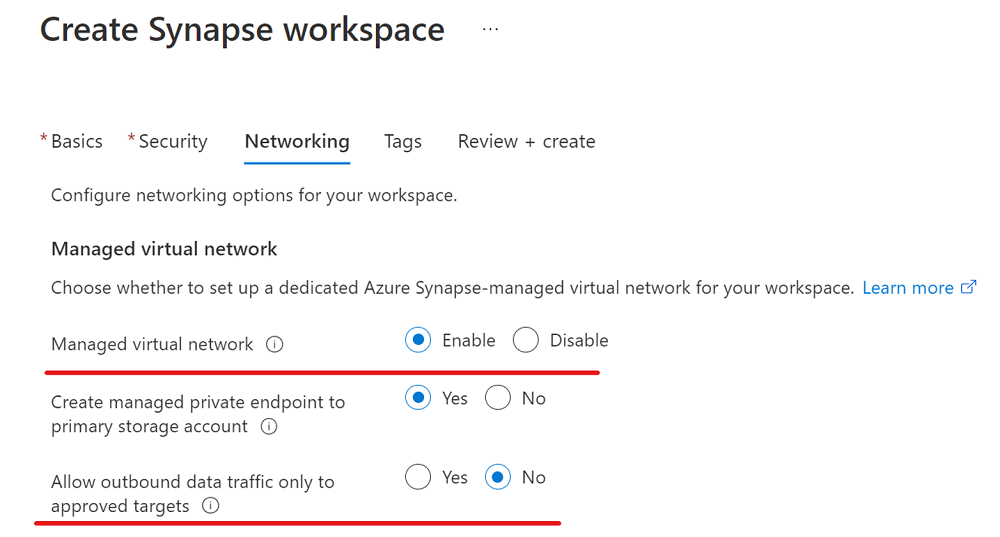
登录 Azure 门户。
转到 Azure Synapse 工作区,选择“网络”,然后选择“允许 Azure Synapse Link for Azure SQL Database 绕过防火墙规则”复选框。
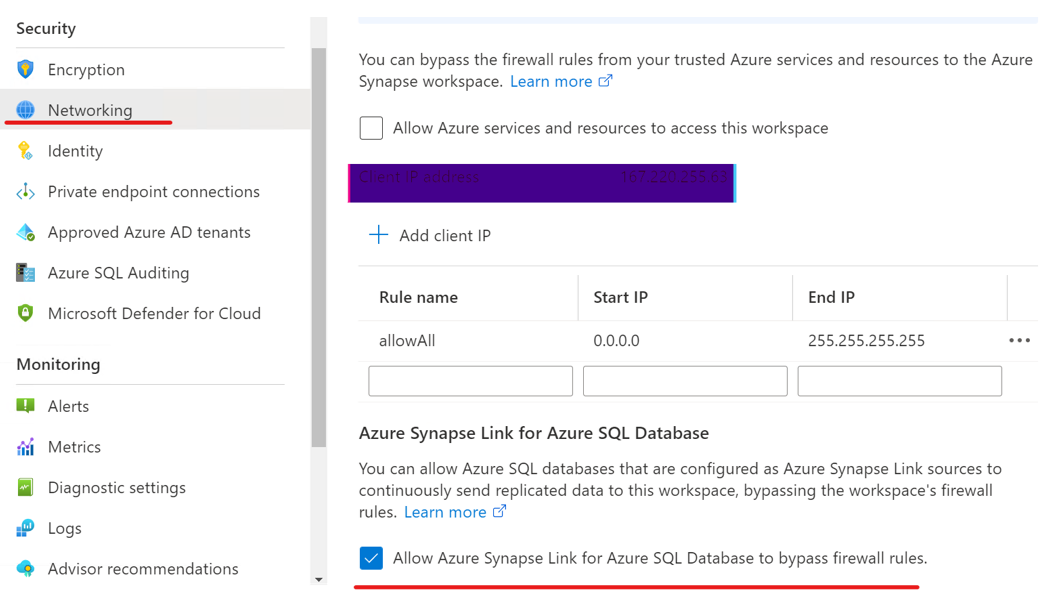
打开 Synapse Studio,转到“管理”,选择“集成运行时”,然后选择“AutoResolvingIntegrationRuntime”。
在弹出窗口中,选择“虚拟网络”选项卡,然后启用“交互式创作”。
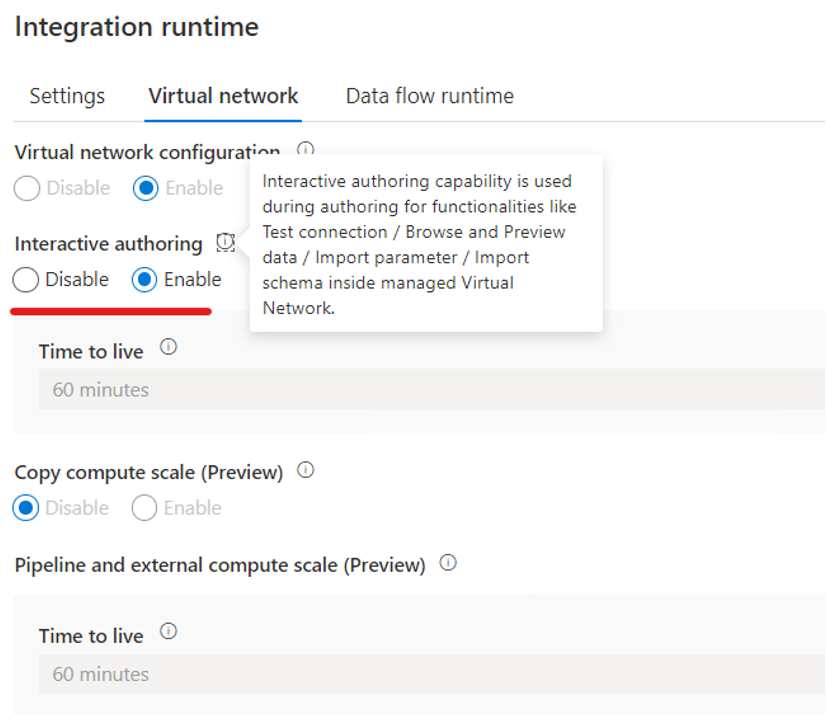
从“集成”窗格中创建链接连接,以将数据从 Azure SQL 数据库复制到 Azure Synapse SQL 池。
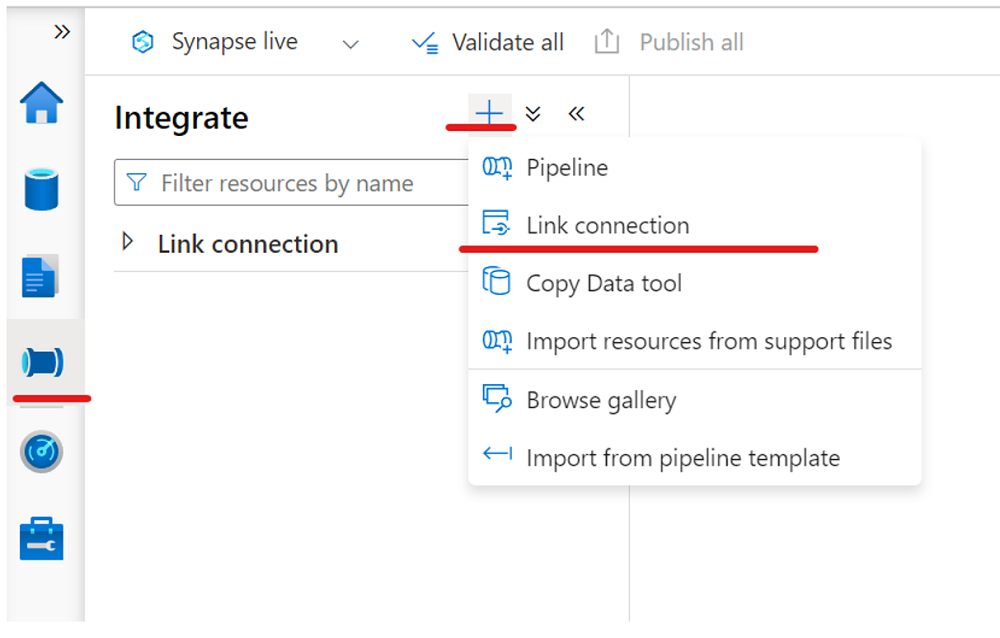
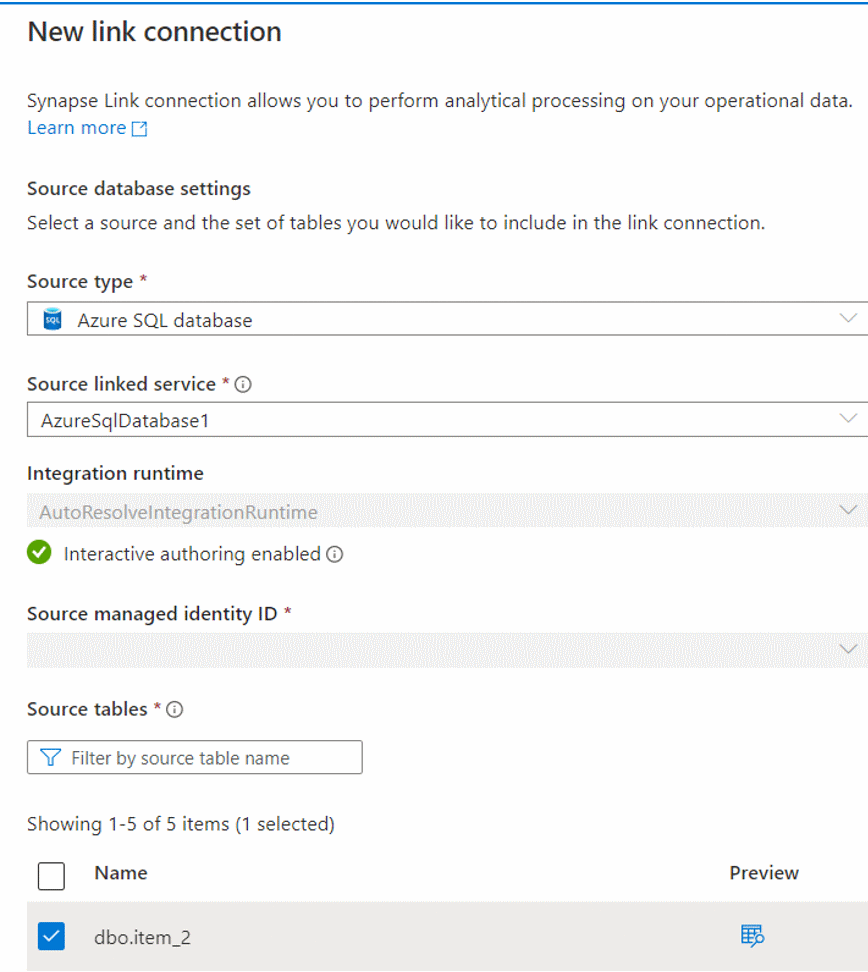
启动链接连接。
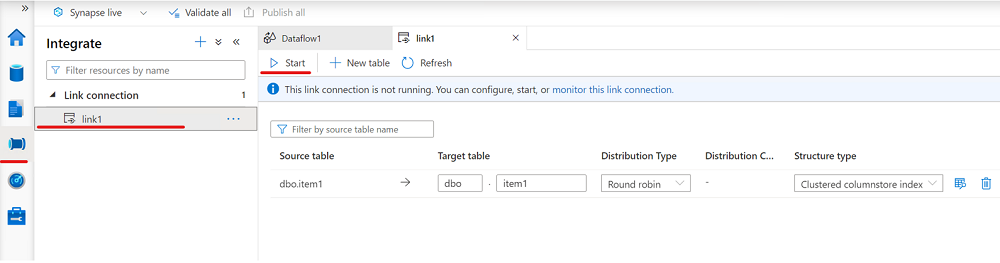
创建具有防止数据外泄功能的托管工作区虚拟网络
本部分创建已启用托管虚拟网络的 Azure Synapse 工作区。 我们将启用“托管虚拟网络”并选择“是”,以通过托管专用终结点限制从托管工作区虚拟网络到目标的出站流量。 有关概述,请参阅 Azure Synapse Analytics 托管虚拟网络。
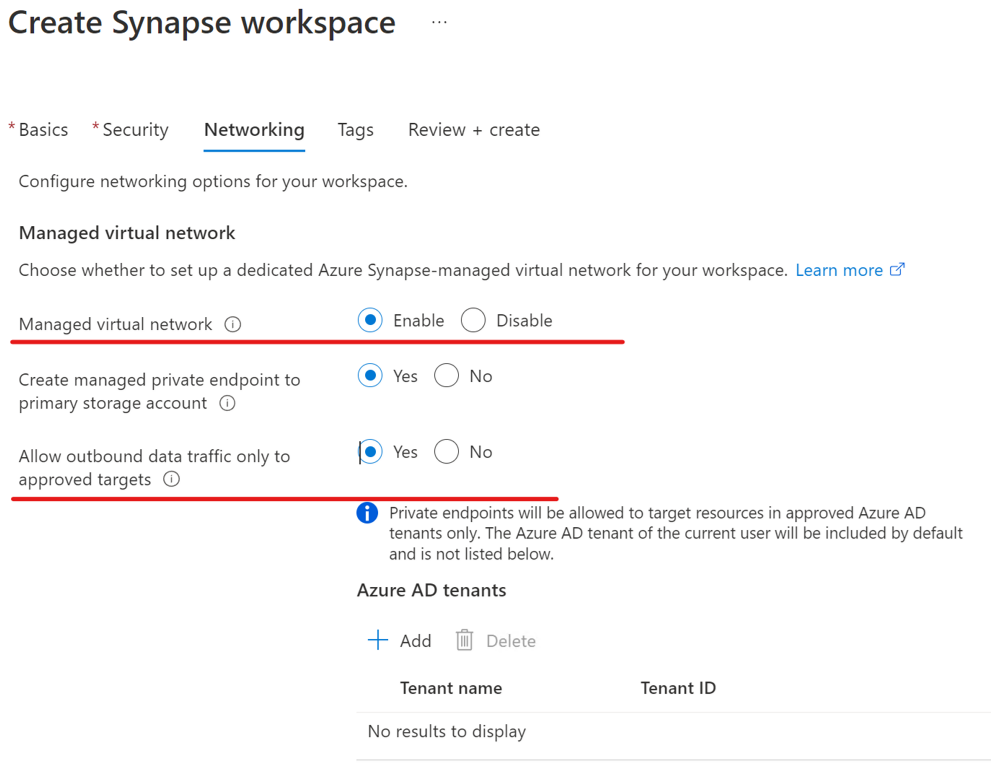
登录 Azure 门户。
转到 Azure Synapse 工作区,选择“网络”,然后选择“允许 Azure Synapse Link for Azure SQL Database 绕过防火墙规则”复选框。
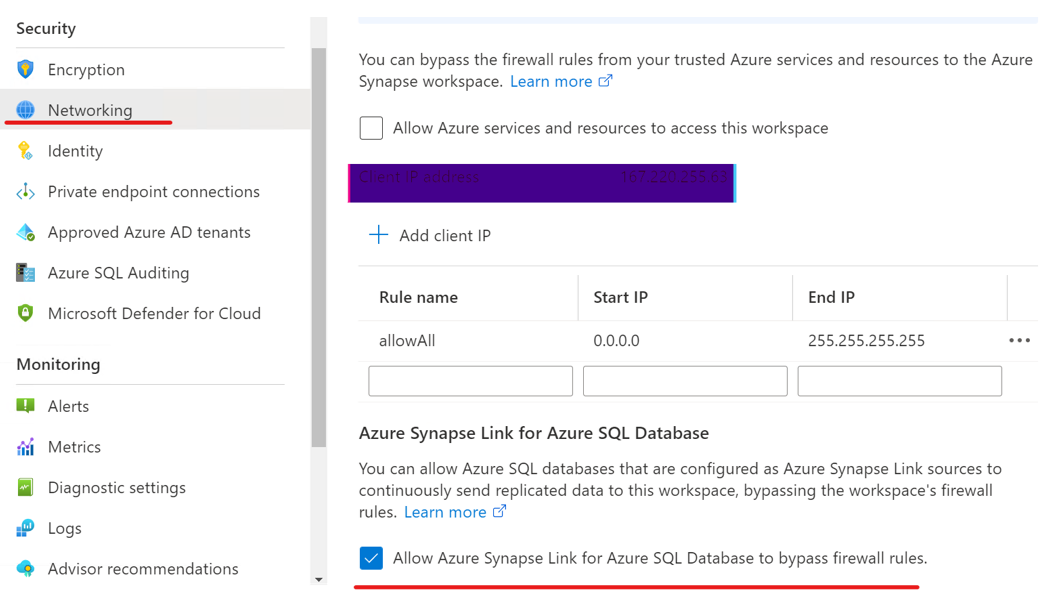
打开 Synapse Studio,转到“管理”,选择“集成运行时”,然后选择“AutoResolvingIntegrationRuntime”。
在弹出窗口中,选择“虚拟网络”选项卡,然后启用“交互式创作”。
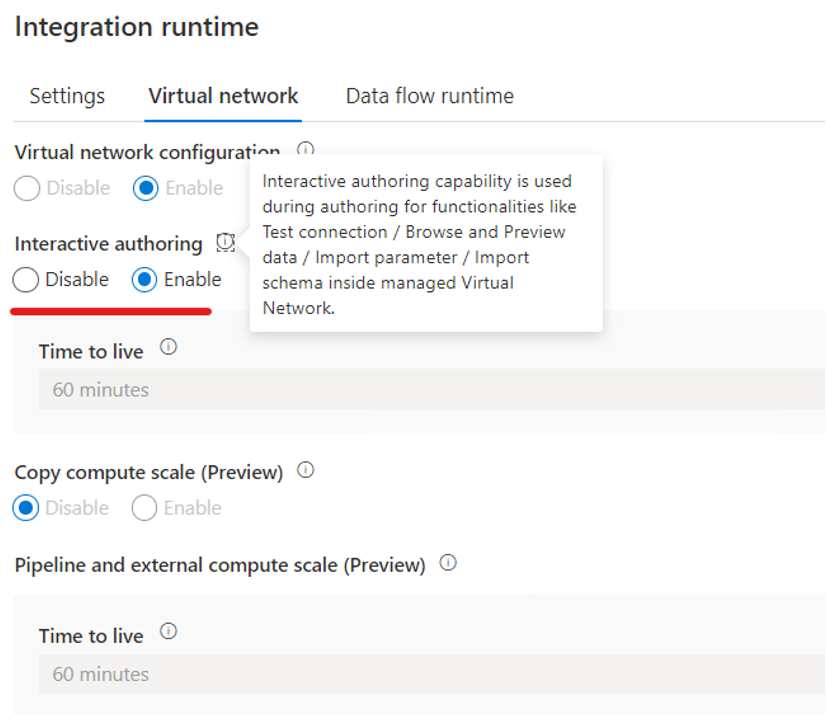
创建一个链接服务,该服务连接到启用了托管专用终结点的 Azure SQL 数据库。
a。 创建一个连接到 Azure SQL 数据库的链接服务。
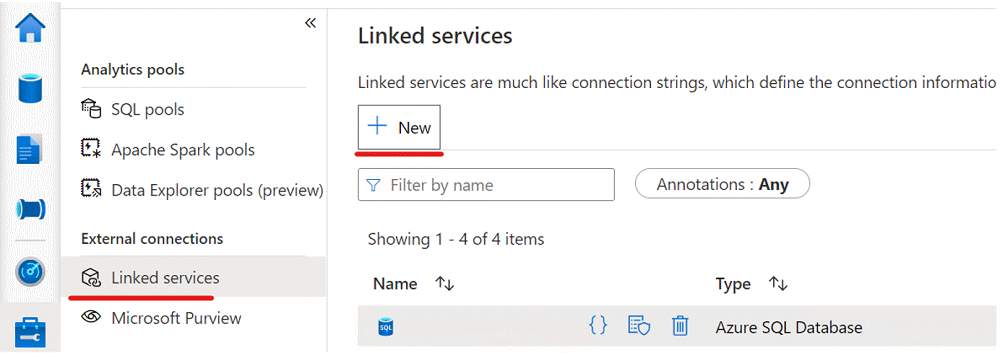
b. 在 Azure SQL 数据库的链接服务中创建托管专用终结点。
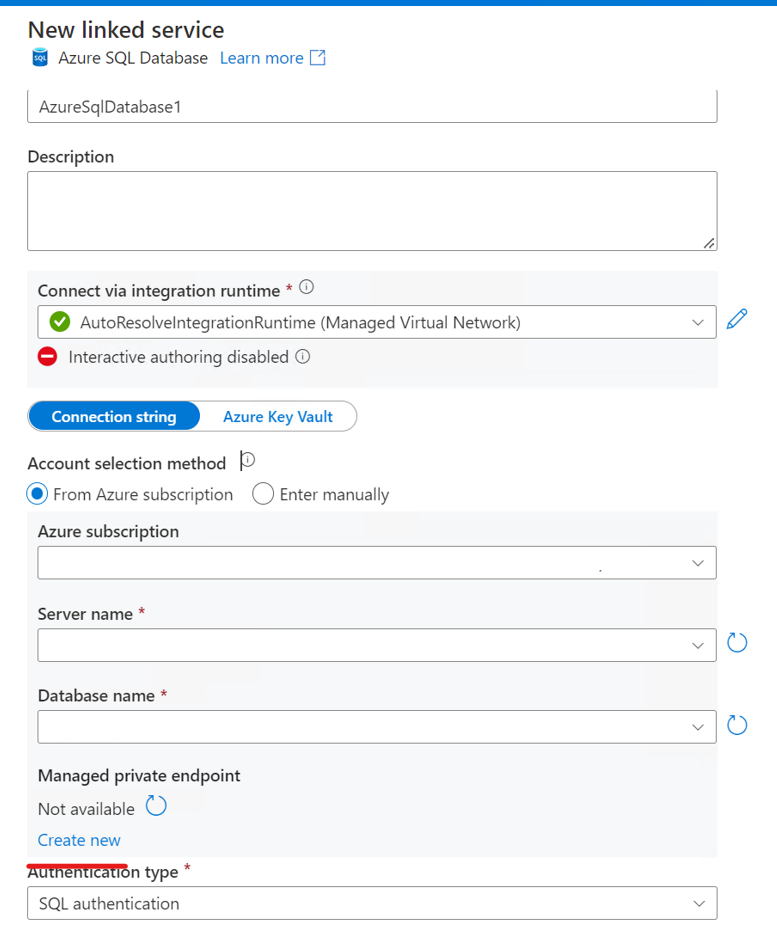
选项c. 在 Azure SQL 数据库的链接服务中完成托管专用终结点创建。
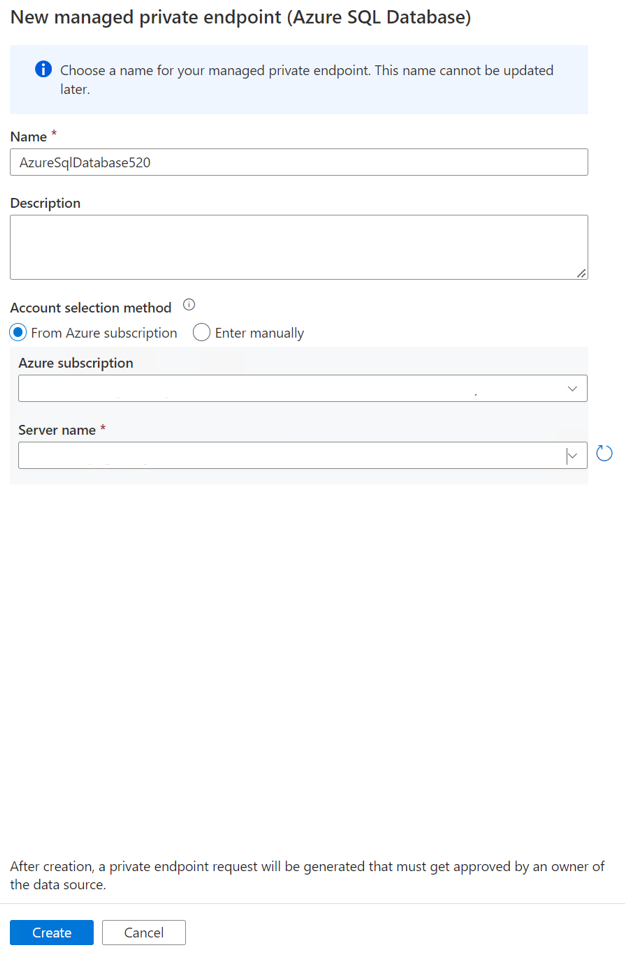
d。 转到托管 Azure SQL 数据库作为源存储的 SQL Server 实例的 Azure 门户,批准专用终结点连接。
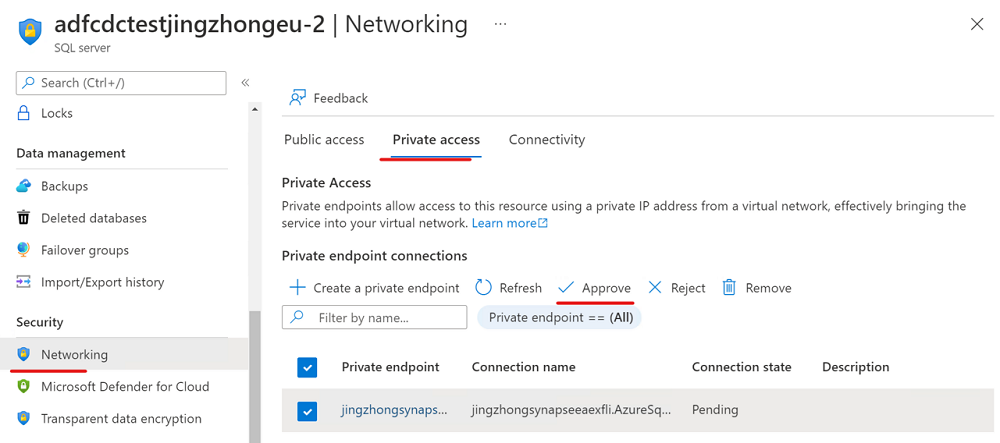
现在可以从“集成”窗格中创建链接连接,以将数据从 Azure SQL 数据库复制到 Azure Synapse SQL 池。
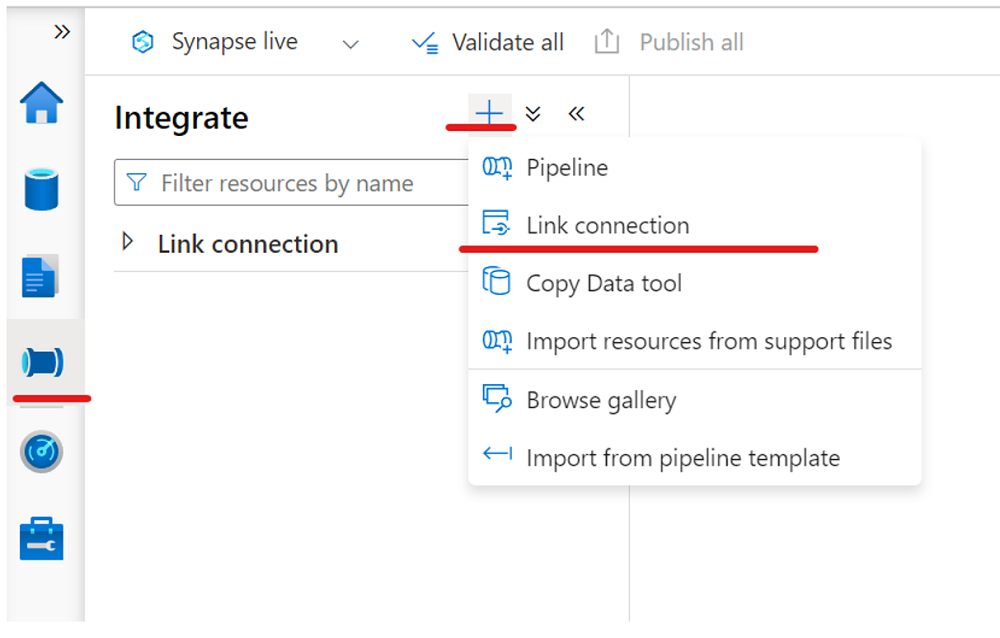
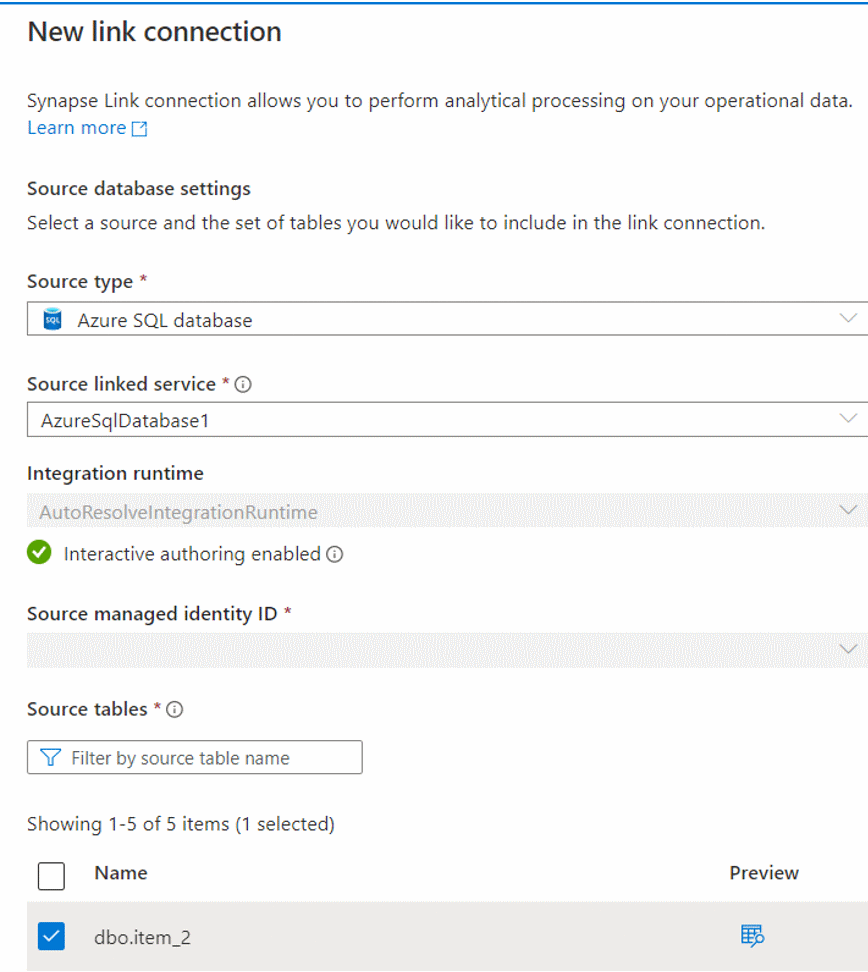
启动链接连接。
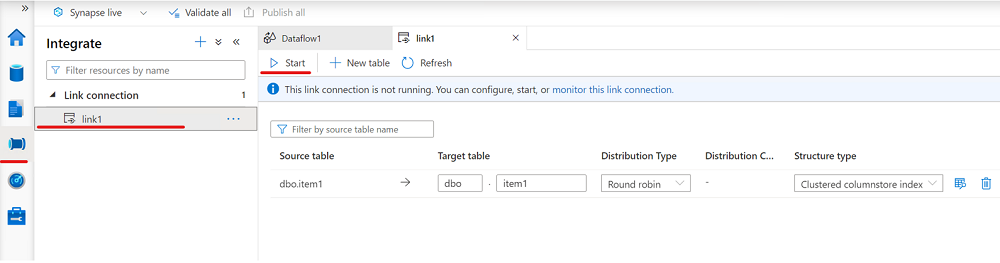
后续步骤
如果使用的是 Azure SQL 数据库之外的数据库,请参阅: